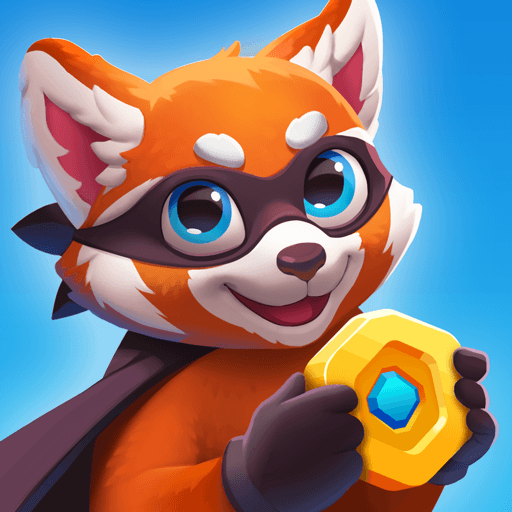Casier 3D DIY est un jeu créatif grand public développé par CrazyLabs LTD. Pour une expérience de jeu immersive, l’app player BlueStacks est la meilleure plateforme pour jouer à ce jeu Android sur votre PC ou Mac.
Casier 3D DIY est un jeu d’organisation et de décoration dans lequel vous pouvez personnaliser votre casier à votre guise. Retournez à l’époque du lycée pour retrouver un casier qui n’appartient qu’à vous ! Ajoutez-y de la couleur, des articles décoratifs, des photos et mille autres accessoires pour en faire votre casier spécial !
En jouant à Casier 3D DIY sur PC avec BlueStacks, vous parviendrez à donner libre cours à votre sens de la décoration et à votre nostalgie. Découvrez l’intéressante variété d’éléments qui vous sont proposés pour apporter une touche personnelle au casier. Qu’il s’agisse de cactus ou d’autres plantes en pot ; qu’il soit question de cahiers ou de miroirs, de guirlandes ou de fournitures scolaires, vous décorez en toute liberté !
Changez les motifs, les papiers peints, les thèmes visuels et tout ce dont vous avez envie. Jouez à Casier 3D DIY pour vous munir de peinture en spray et créer des motifs authentiques sur la porte et à l’intérieur de votre casier.
Jouez à Casier 3D DIY sur PC avec BlueStacks pour personnaliser sans cesse. Accédez à des pièces décoratives rares, ajoutez des combinaisons surprenantes de couleurs et d’objets pour donner forme à un espace qui ne ressemble qu’à vous. En somme, faites-vous plaisir dans ce jeu qui stimule vos talents créatifs. Et surtout, ne laissez aucun recoin de votre casier sans y laisser votre marque en peignant ou en décorant.